Google prevajalnik
TA STORITEV LAHKO VSEBUJE PREVODE, KI SO V PRISTOJNOSTI DRUŽBE GOOGLE. GOOGLE ZAVRAČA VSE GARANCIJE, POVEZANE S PREVAJANJI, IZRECNE ALI IMPLICITNE, VKLJUČNO S KAKRŠNIMI KOLI GARANCIJAMI TOČNOSTI, ZANESLJIVOSTI IN VSEMI IMPLICIRANIMI GARANCIJAMI PRODAJNOSTI, USTREZNOSTI ZA DOLOČEN NAMEN IN NEKRŠITVE PRAVIC.
Referenčni vodiči družbe Nikon Corporation (v nadaljevanju »Nikon«) so bili prevedeni s pomočjo programske opreme za prevajanje, ki je v pristojnosti Google prevajalnika. Zelo smo si prizadevali zagotoviti natančen prevod, vendar nobeno avtomatizirano prevajanje ni popolno niti ni namenjeno nadomeščanju človeških prevajalcev. Prevodi so na voljo kot storitev uporabnikom Nikonovih referenčnih vodičev in so takšni, kot so. Izrecno ali implicitno ne jamčimo za točnost, zanesljivost ali pravilnost prevodov iz angleščine v kateri koli drug jezik. Nekatere vsebine (na primer slike, videoposnetki, Flash, itd.) morda ne bodo natančno prevedene zaradi omejitev programske opreme za prevajanje.
Uradno besedilo je angleška različica referenčnih vodičev. Vsa neskladja ali razlike, ustvarjene v prevodu, niso zavezujoče in nimajo pravnega učinka za skladnost ali izvrševanje. Če se pojavijo kakršna koli vprašanja v zvezi z natančnostjo informacij v prevedenih referenčnih vodičih, glejte angleško različico vodičev, ki je uradna različica.
Nov element menija: »Samodejni zajem«
[
| Možnost | Opis |
|---|---|
| [ Začetek ] | Prikažite nastavitve samodejnega zajema in prilagodite kriterije samodejnega zajema. Ko pregledate izbrana merila v pogovornem oknu za potrditev nastavitev, da ugotovite, ali se bodo obnašala, kot je bilo predvideno, pritisnite gumb za snemanje videa, da sprožite samodejni zajem. |
| [ Izberi uporabniško prednastavitev ] |
|
Prikaz nastavitev samodejnega zajema
Prikaz nastavitev samodejnega zajema si lahko ogledate tako, da izberete [ Start ] za [ Auto capture ] v meniju za fotografiranje ali snemanje videa. Označite elemente in pritisnite J za prikaz možnosti za izbrani element.
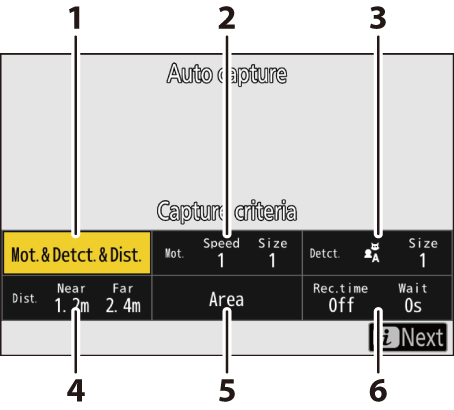
- [ Kriteriji zajema ]
- [ Napredno: Gibanje ]
- [ Napredno: zaznavanje predmeta ]
- [ Napredno: Razdalja ]
- [ Ciljno območje ]
- [ Časovne možnosti ]
| Možnost | Opis |
|---|---|
| [ Kriteriji zajema ] |
|
| [ Napredno: Gibanje ] | Ta možnost bo učinkovala samo, če je za [ Kriteriji zajemanja ] izbrano [ Gibanje ] ( M ). Uporablja se za izbiro smeri gibanja, velikosti in hitrosti subjektov, ki bodo sprožili samodejni zajem ( 0 “ Kriteriji zajema “ > “ Gibanje ” ). |
| [ Napredno: zaznavanje predmeta ] | Ta možnost bo učinkovala samo, če je izbrana možnost [ Zaznavanje subjekta ] ( M ) za [ Kriteriji zajema ]. Uporablja se za izbiro vrste in velikosti subjektov, ki bodo sprožili samodejni zajem ( 0 “ Kriteriji zajema > “ Zaznavanje subjekta ” ). |
| [ Napredno: Razdalja ] | Ta možnost bo učinkovala le, če je izbrana [ Distance ] ( M ) za [ Capture kriterije ]. Uporablja se za izbiro obsega razdalj, pri katerih bo prisotnost subjekta sprožila samodejno zajemanje ( 0 “ Kriteriji zajema “ > “ Razdalja ” ). Fotografiranje se bo nadaljevalo, dokler je predmet znotraj določenega obsega razdalj. |
| [ Ciljno območje ] | Izberite točke ostrenja, ki se uporabljajo za zaznavanje motiva, ko je [ Auto-area AF ] izbran za način AF-area. Samodejni zajem se bo sprožil, če bo subjekt, ki izpolnjuje pogoje za sprožitev, zaznan v kateri koli od izbranih točk ostrenja. Izbiro ciljnega območja lahko uporabite za onemogočanje točk ostrenja na območjih okvirja, ki so blokirana z ovirami ali jih je mogoče drugače prezreti za namene zaznavanja subjekta, s čimer zagotovite, da je želeni subjekt mogoče bolj zanesljivo zaznati. |
| [ Časovne možnosti ] | Izberite vrednosti za [ Izbira časa snemanja ] in [ Počakajte po fotografiranju ].
|
Fotografiranje s samodejnim zajemanjem
Če želite zagotoviti, da fotografiranje ni prekinjeno, uporabite popolnoma napolnjeno baterijo, priloženi polnilni napajalnik ali izbirni napajalnik in napajalni priključek.
-
Namestite fotoaparat na stojalo ali naredite druge korake, da ga držite pri miru.
Po kadriranju posnetka pritrdite fotoaparat na mesto.
-
Z izbirnikom fotografije/video izberite želeni način (fotografija ali video).

-
Če za fotografije uporabljate samodejni zajem, izberite neprekinjen način proženja: [ Continuous high-speed ], [ Continuous low-speed ], [ C30 ] ali [ C120 ].
- Če za snemanje videoposnetkov uporabljate samodejni zajem, nadaljujte s 4. korakom.
- Če je izbran način ene slike ali samosprožilca, bo fotoaparat ob začetku samodejnega zajema začasno preklopil v neprekinjen način visoke hitrosti.

- Če je izbran [ C60 ], se način proženja spremeni v [ C120 ].
- Če ste izbrali način neprekinjene nizke ali neprekinjene visoke hitrosti, pred nadaljevanjem izberite hitrost napredovanja sličic.
-
Postavite točko ostrenja.
Izberite način z območjem AF in postavite točko ostrenja na območje okvirja, v katerem predvidevate, da se bo pojavil motiv.
- Če je samodejno ostrenje omogočeno, bo fotoaparat med samodejnim zajemanjem začasno preklopil v način ostrenja AF‑C .
- Če je za način AF-area izbran [ Auto-area AF ], dejanska hitrost sličic pade na 15 sličic na sekundo, ko je v neprekinjenem načinu visoke hitrosti izbrana hitrost napredovanja sličic 20 sličic na sekundo.
- Ko uporabljate ročno ostrenje, premaknite stikalo za način ostrenja objektiva na [ M ] in ročno prilagodite ostrenje. Ročno ostrenje je na voljo le pri objektivih, opremljenih s stikalom za način ostrenja.
-
Označite [ Samodejno zajemanje ] v meniju za fotografiranje ali snemanje videa in pritisnite 2 .

-
Izberite [ Select user preset ], nato označite ciljno prednastavitev za nastavitve samodejnega zajema in pritisnite J .
Izberite cilj med prednastavitvami [ Uporabniška prednastavitev 1 ] do [ Uporabniška prednastavitev 5 ].
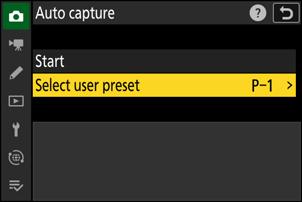
-
Označite [ Start ] in pritisnite J .
Prikazale se bodo nastavitve samodejnega zajema.

-
Označite [ Certeriji zajemanja ] in pritisnite J


- Prilagodite kriterije samodejnega zajema. Označite možnosti in pritisnite J , da izberete ( M ) ali prekličete izbiro ( U ).
- Pritisnite X , da shranite spremembe in se vrnete na prikaz nastavitev samodejnega zajema.
-
Prilagodite nastavitve za vsako merilo, izbrano za [ Kriteriji zajema ].
- Za informacije o kriterijih, ki so na voljo, ko je [ Gibanje ] omogočeno ( M ), glejte '“ Kriteriji za zajemanje ” > “ Gibanje ”' ( 0 “ Kriteriji za zajemanje “ > “ Gibanje ” ).
- Za informacije o merilih, ki so na voljo, ko je omogočeno [ Zaznavanje subjekta ] ( M ), glejte '» Kriteriji za zajemanje ” > » Zaznavanje motiva ”' ( 0 " Kriteriji za zajemanje ” > " Zaznavanje subjekta ” ).
- Za informacije o kriterijih, ki so na voljo, ko je omogočena [ Razdalja ] ( M ), glejte '“ Kriteriji zajema ” > “ Razdalja ”' ( 0 “ Kriteriji zajema “ > “ Razdalja ” ).
- Čeprav je mogoče uporabiti več [ kriterijev za zajemanje ] skupaj, priporočamo, da omogočite ( M ) samo en kriterij naenkrat, dokler se ne navadite na samodejni zajem.
-
Označite [ Target area ] in pritisnite J .
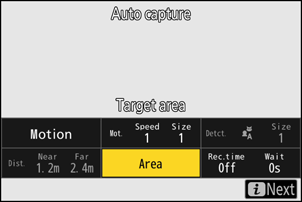
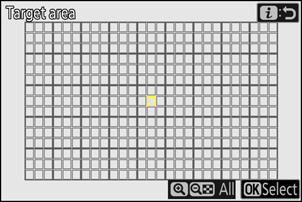
- Izberite točke ostrenja, ki se uporabljajo za zaznavanje motiva, ko je [ Auto-area AF ] izbran za način AF-area. Izbira ciljnega območja ni na voljo v drugih načinih območja AF. Če je izbran drug način, nadaljujte z 11. korakom.
- Izbiro ciljnega območja lahko uporabite za onemogočanje točk ostrenja na območjih okvirja, ki so blokirana z ovirami ali jih je mogoče drugače prezreti za namene zaznavanja subjekta, s čimer zagotovite, da je želeni subjekt mogoče bolj zanesljivo zaznati.
- Pritisnite J , da preprečite uporabo točk ostrenja za zaznavanje motiva (onemogočene točke ostrenja so prikazane rdeče). Ponovno pritisnite J , da počistite (ponovno omogočite) točko ostrenja.
- Pritisnite X , da omogočite vse točke ostrenja.
- Pritisnite W ( Q ), da onemogočite vse točke ostrenja.
- Točke ostrenja je mogoče omogočiti in onemogočiti po devet hkrati (v mreži 3 × 3), tako da se dotaknete zaslona.
- Pritisnite i , da shranite spremembe in se vrnete na prikaz nastavitev samodejnega zajema.
-
Označite [ Časovne možnosti ] in pritisnite J


- Uporabite [ Izbira časa snemanja ], da izberete dolžino vsakega posameznega zaporednega ali video posnetka; možnosti vključujejo [ OFF ] (brez omejitve) in vrednosti od 1 sekunde do 30 minut. Ko je izbrana možnost, ki ni [ OFF ], se bo fotografiranje nadaljevalo izbrani čas, tudi če pogoji sprožitve niso več izpolnjeni.
- Najmanjši čas, ko bo fotoaparat čakal, preden znova začne fotografirati, lahko izberete z možnostjo [ Počakajte po fotografiranju ], ki ponuja izbiro vrednosti od 0 sekund do 30 minut.
- Pritisnite J , da shranite spremembe in se vrnete na prikaz nastavitev samodejnega zajema.
-
Pritisnite gumb i .
- Prikaže se pogovorno okno za potrditev nastavitev.
- Trenutno izbrani ( M ) [ Kriteriji zajema ] so navedeni v zgornjem levem kotu pogovornega okna.
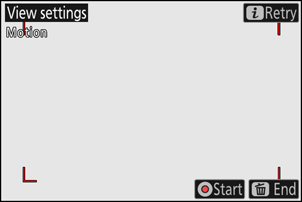
-
Preverite, ali lahko fotoaparat po izbranih kriterijih zazna subjekte po želji.
- Predmeti, ki jih zazna kamera, so prikazani z zelenimi okvirji v pogovornem oknu za potrditev nastavitev.
- Točko ostrenja lahko izberete, ko je za način AF-area izbrana možnost, ki ni [ Auto-area AF ].
- Če izberete [ Wide-area AF (C1) ] ali [ Wide-area AF (C2) ] za način AF-area, lahko izberete velikost območja ostrenja tako, da držite gumb za način ostrenja in pritisnete 1 , 3 , 4 ali 2 .
- Način delovanja z območjem AF lahko izberete v pogovornem oknu za potrditev nastavitev, tako da pritisnete gumb za način ostrenja in zavrtite gumb za podukaze.
- Če zelena polja niso prikazana po pričakovanjih, pritisnite gumb i in ponavljajte koraka 9 in 10, dokler ne dosežete želenih rezultatov.
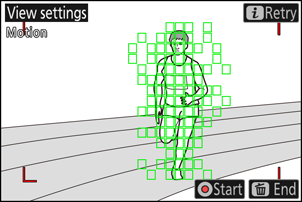
-
Zaženite samodejni zajem.
- Če želite sprožiti samodejni zajem, pritisnite gumb za snemanje videa v potrditvenem pogovornem oknu nastavitev.
- Fotografiranje se bo začelo, ko bo zaznan motiv, ki ustreza izbranim kriterijem, in nadaljevalo, dokler bodo kriteriji izpolnjeni.
- Samodejni zajem se bo sprožil samo, če so izpolnjene vse možnosti, izbrane za [ Kriteriji zajema ].
- Zaslon za fotografiranje se bo zaradi varčevanja z energijo izklopil, če približno tri minute ne izvedete nobenega postopka, vendar bo samodejno zajemanje ostalo aktivno. Zaslon lahko znova aktivirate s pritiskom na gumb DISP ali pritiskom na sprožilec do polovice.
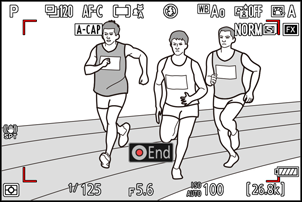
Zaslon v stanju pripravljenosti za samodejno zajemanje
-
Na nadzorni plošči se prikaže “ A- CAP ”.
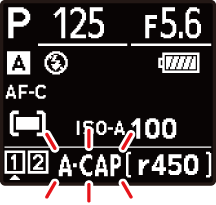
-
Na zaslonu za fotografiranje bo utripala ikona X
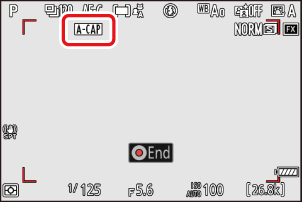
Nastavitve, izbrane za nastavitev po meri d4 [ Pre-Release Capture options ] veljajo, ko je [ C30 ] ali [ C120 ] izbran za način sprostitve.
Tihi način lahko omogočite tako, da izberete [ ON ] za [ Silent mode ] v nastavitvenem meniju.
“ Kriteriji zajema “ > “ Gibanje ”
Ta možnost se uporablja za izbiro smeri gibanja, velikosti in hitrosti subjektov, ki bodo sprožili samodejni zajem.
-
Označite [ Advanced: Motion ] na zaslonu nastavitev samodejnega zajema in pritisnite J .
Prikazana bodo merila gibanja.
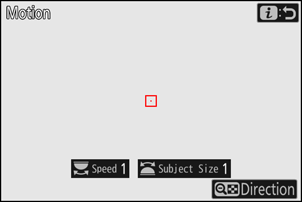
-
Pritisnite gumb W ( Q ) in izberite smeri.
- Prikazana bodo merila za smer.
- Označite navodila in pritisnite J , da izberete ( M ) ali prekličete izbiro ( U ).
- Pritisnite X , da shranite spremembe in se vrnete na prikaz nastavitev gibanja.
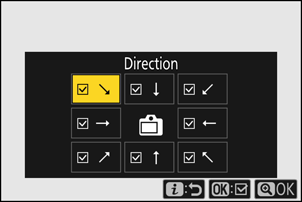
-
Zavrtite glavni gumb za ukaze, da izberete hitrost motiva.
Zavrtite gumb za glavne ukaze, da izberete [ Hitrost ] od [ 1 ] do [ 5 ]. Izberite višje vrednosti, da omejite zaznavanje subjektov na hitreje premikajoče se subjekte, nižje vrednosti pa vključite subjekte, ki se premikajo počasneje.
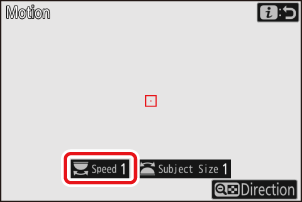
- Predmeti, ki izpolnjujejo merila za [ Velikost predmeta ] in [ Hitrost ], so prikazani z zelenimi okvirji na zaslonu nastavitev gibanja.
-
[ Hitrost ] se meri kot čas, potreben, da subjekt vodoravno prečka okvir. Spodaj je naveden približen čas za vsako vrednost. Predmeti, ki se premikajo prehitro, morda ne bodo zaznani.
- [ 1 ]: približno 5 s ali manj
- [ 2 ]: približno 4 s ali manj
- [ 3 ]: približno 3 s ali manj
- [ 4 ]: približno 2 s ali manj
- [ 5 ]: približno 1 s ali manj
- Če izberete [ 1 ] za [ Velikost motiva ] in [ Hitrost ], fotoaparat lažje zazna subjekte različnih velikosti, ki se premikajo z različnimi hitrostmi. Priporočamo, da začnete z nizkimi vrednostmi in jih nato postopoma zvišujete, medtem ko preverjate prikaz zelenih polj na zaslonu z nastavitvami gibanja ali posnamete testne slike, dokler zaznavanje motiva ne deluje po želji.
-
Zavrtite gumb za podukaze, da izberete velikost predmeta.
Zavrtite gumb za podukaze, da izberete [ Subject Size ] od [ 1 ] do [ 5 ]. Izberite nižje vrednosti, da vključite manjše predmete, višje vrednosti, da omejite zaznavanje subjektov na večje subjekte.
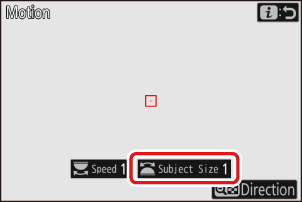
- Predmeti, ki izpolnjujejo merila za [ Velikost predmeta ] in [ Hitrost ], so prikazani z zelenimi okvirji na zaslonu nastavitev gibanja.
-
Navidezna velikost motiva (merjena v točkah ostrenja) za vsako možnost [ Velikost motiva ] je navedena spodaj.
- [ 1 ]: 4 točke ostrenja ali več
- [ 2 ]: 8 točk ostrenja ali več
- [ 3 ]: 14 točk ostrenja ali več
- [ 4 ]: 24 točk ostrenja ali več
- [ 5 ]: 34 točk ostrenja ali več
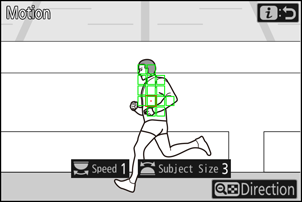
Predmet zaznan v 14 točkah ostrenja
-
Pritisnite gumb i .
Kamera bo shranila spremembe in vas vrnila na zaslon nastavitev samodejnega zajema.
“ Kriteriji zajema ” > “ Zaznavanje subjekta ”
Ta možnost se uporablja za izbiro vrst in velikosti motiva, ki sproži samodejni zajem.
-
Označite [ Advanced: Subject detection ] na zaslonu nastavitev samodejnega zajema in pritisnite J .
Prikazana bodo merila za zaznavanje predmeta.
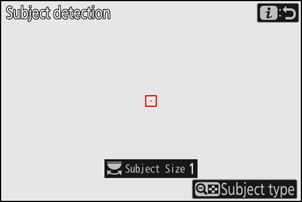
-
Pritisnite gumb W ( Q ) in izberite želene vrste motivov.
- Vaše izbire so avto, ljudje, živali in vozila.
- Pritisnite J , da shranite spremembe in se vrnete na prikaz zaznavanja motiva.
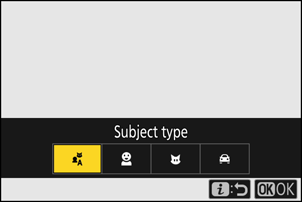
-
Zavrtite gumb za glavne ukaze, da izberete velikost predmeta.
Izberite [ Velikost predmeta ] med vrednostmi [ 1 ] do [ 5 ]. Izberite nižje vrednosti, da vključite manjše predmete, višje vrednosti, da omejite zaznavanje subjektov na večje subjekte.
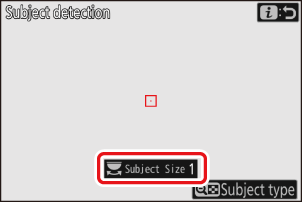
- Predmeti, ki izpolnjujejo merilo za [ Velikost predmeta ], so prikazani z zelenimi okvirji na zaslonu zaznavanja motiva.
-
Navidezna velikost predmeta (kot odstotek zornega kota) za vsako nastavitev je navedena spodaj.
- [ 1 ]: 2,5 % ali več
- [ 2 ]: 5 % ali več
- [ 3 ]: 10 % ali več
- [ 4 ]: 15 % ali več
- [ 5 ]: 20 % ali več

Predmet zaznan pri velikosti 20 %
- [ Subject Size ] [ 1 ] olajša fotoaparatu zaznavanje predmetov različnih velikosti. Priporočamo, da začnete z nizko vrednostjo in jo nato postopoma zvišujete, medtem ko preverjate prikaz zelenih polj na zaslonu za zaznavanje subjekta ali posnamete preskusne slike, dokler zaznavanje motiva ne deluje po želji.
-
Pritisnite gumb i .
Kamera bo shranila spremembe in vas vrnila na zaslon nastavitev samodejnega zajema.
“ Merila zajema “ > “ Razdalja”
Izberite največjo in najmanjšo razdaljo, na kateri bo kamera zaznala subjekte za samodejni zajem. Fotografiranje s samodejnim zajemom se bo nadaljevalo, dokler je subjekt znotraj določenega obsega razdalj.
Ko je pritrjen objektiv NIKKOR Z, lahko uporabite funkcijo [ Advanced: Distance ]. Morda ne bo deloval z drugimi objektivi.
-
Označite [ Advanced: Distance ] na zaslonu nastavitev samodejnega zajema in pritisnite J .
- Prikazana bodo merila razdalje.
- Na zaslonu merila razdalje se prikaže ciljna točka fokusa.
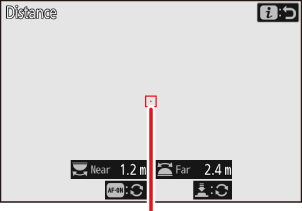
Tarča fokusne točke
-
Izberite najbližjo in najbolj oddaljeno razdaljo, na kateri bo kamera zaznala motive za samodejno zajemanje.
-
Postavite tarčo nad subjekt na najbližji razdalji za samodejno zaznavanje subjekta in pritisnite gumb AF-ON , da nastavite najmanjšo razdaljo, ki bo prikazana na zaslonu kot [ Blizu ]. Najmanjšo razdaljo je mogoče natančno nastaviti z vrtenjem glavnega gumba za upravljanje.
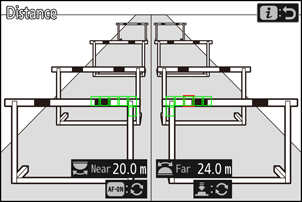
-
Postavite tarčo nad motiv na najbolj oddaljeni razdalji za samodejno zaznavanje motiva in pritisnite sprožilec do polovice, da nastavite največjo razdaljo, ki bo prikazana na zaslonu kot [ Far ]. Največjo razdaljo je mogoče natančno nastaviti z vrtenjem gumba za podukaze.

Natančna nastavitev razdalje za »Blizu« in »Daleč«
Natančna nastavitev je na voljo izključno z objektivi bajoneta Nikon Z, ne pa tudi z NIKKOR Z 58 mm f/0,95 S Noct.
Razdalje za [ Near ] in [ Far ] so prikazane samo v metrih. Ne bodo prikazane v čevljih, tudi če je [ Feet (ft) ] izbrano za [ Distance units ] v nastavitvenem meniju.
-
-
Pritisnite gumb i .
Kamera bo shranila spremembe in vas vrnila na zaslon nastavitev samodejnega zajema.
Premor in končanje samodejnega zajema
- Če želite začasno ustaviti samodejni zajem in se vrniti v pogovorno okno za potrditev nastavitev, pritisnite gumb za snemanje videa. Samodejni zajem lahko nadaljujete s ponovnim pritiskom na gumb.
- Če želite končati samodejno zajemanje in se vrniti na zaslon za fotografiranje, pritisnite gumb O ( Q ).
- Izbira območja slike je fiksirana na [ FX (36×24) ]. Samodejnega zajema ni mogoče uporabiti, ko je pritrjen objektiv DX .
- V stanju pripravljenosti za samodejni zajem fotoaparat izostri, kot je opisano spodaj.
- [ Kriteriji zajema ] > [ Razdalja ] omogočeno ( M ): Kamera izostri na razdalji, izbrani za [ Daleč ].
- [ Kriteriji zajema ] > [ Razdalja ] onemogočeno ( U ): Kamera izostri na razdalji, ki velja ob začetku samodejnega zajema.
- Fotoaparat morda ne bo zaznal predmetov v [ Target area ], če je v kadru več motivov.
- Dež in sneg lahko ovirata zaznavanje subjekta. Samodejni zajem lahko sproži padajoči sneg, vroča meglica ali drugi vremenski pojavi.
Med fotografiranjem s samodejnim zajemanjem so vsi kontrolniki razen gumbov DISP , snemanje videa in O ( Q ) onemogočeni. Končajte samodejno zajemanje, preden poskušate prilagoditi nastavitve kamere.
Samodejnega zajema ni mogoče kombinirati z nekaterimi funkcijami kamere, vključno z:
- dolgotrajne osvetlitve (»Bulb« ali »Time«),
- samosprožilec,
- oklepaj,
- večkratne osvetlitve,
- HDR prekrivanje,
- intervalno fotografiranje,
- snemanje videa s časovnim zamikom,
- premik fokusa in
- elektronsko zmanjšanje vibracij.

